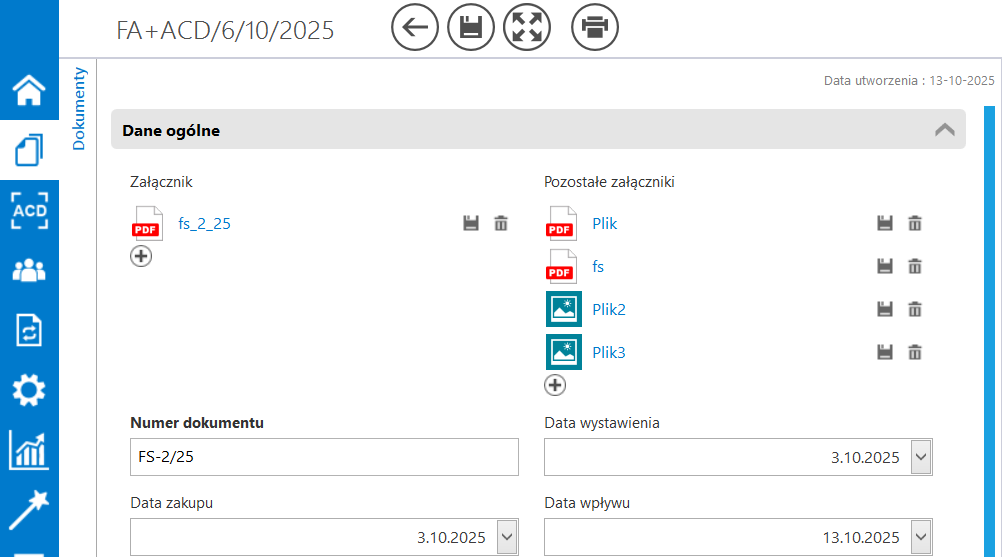Zastosowanie
Dzięki tej konfiguracji złożonej z dwóch punktów ACD (Współpraca ze skrzynką pocztową (pobieranie załączników i Współpraca z Comarch OCR) oraz procedury SQL (do.OnAfterDocumentCreated), możliwa jest precyzyjna kontrola nad załącznikami pobranymi z maila, które trafiają do tworzonego dokumentu BPM. Mechanizm ten ma zastosowanie w procesach, gdzie dokumenty są pobierane ze skrzynki pocztowej i w mailu oprócz dokumentu PDF, który ma zostać zOCR-owany, są również inne załączniki, które powinny zostać podpięte podczas tworzenia dokumentu BPM, ale nie są przeznaczone do przetwarzania przez OCR.
Celem jest pobranie wszystkich załączników dołączonych do maila i podpięcie ich na dokument BPM z zachowaniem logicznej separacji oraz zapewnieniem, że plik główny jest podpięty pod kontrolkę o nazwie Załącznik, a pozostałe pliki z maila są podpięte pod osobną kontrolkę o nazwie Pozostałe załączniki.
Zawartość przykładu
- Definicja Typu Obiegu (Workflow): Wzorcowa ścieżka obiegu dokumentu kosztowego z kontrolką typu Załącznik o nazwie Załącznik, do której będzie pobierany plik po przetworzeniu przez OCR oraz drugą kontrolką tego samego typu o nazwie Pozostałe załączniki, do której będą pobierane pozostałe pliki z maila.
- Punkt konfiguracyjny ACD: Wzorcowa konfiguracja, która jest odpowiedzialna za pobranie ID dokumentu OCR, Załącznika oraz wszystkich kluczowych danych nagłówkowych (NIP, Kontrahent, Dane kontrahenta, Data zakupu, Data wystawienia, Termin płatności, Forma płatności, Waluta) oraz inicjację dokumentu obiegowego.
- Procedura SQL (do.OnAfterDocumentCreated): Procedura odpowiedzialna za logiczną segregację, eliminację wtórnych wystąpień oraz wstawienie załączników do odpowiednich kontrolek na karcie obiegu.
- W definicji typu obiegu w kontrolkach są zapytania SQL, które odwołują się do bazy danych Comarch ERP XL
- W punkcie ACD dla zapytania pobierającego Kontrahenta należy wskazać właściwą nazwę bazy ERPXL
- Punkt ACD Współpraca ze skrzynką pocztową (pobieranie załączników) należy skonfigurować we własnym zakresie.
Kliknij tutaj, aby pobrać przykład
Zasada działania
Mechanizm opiera się na sekwencyjnym działaniu dwóch punktów ACD i procedury SQL:
- Etap I (ACD Współpraca ze skrzynką pocztową): Na skrzynkę zostaje wysłany mail, który zawiera główny plik pdf oraz pozostałe pliki. Po pobraniu wiadomości użytkownik pozostawia tylko plik pdf, który ma zostać przetworzony przez OCR, pozostałe pliki, które nie będą przetwarzane przez OCR usuwa.
- Etap II (ACD Współpraca z Comarch OCR): Plik główny PDF po pobraniu z maila zostaje zaczytany przez Comarch OCR. Następnie wygenerowany do Comarch BPM.
- Etap III (Procedura SQL — OnAfterDocumentCreated): Podczas generowania dokumentu w BPM z punktu ACD Współpraca z Comarch OCR jest wywoływana procedura do.OnAfterDocumentCreated, która podpina przetworzony przez OCR plik PDF pod kontrolkę Załącznik, a do kontrolki Pozostałe załączniki są podpinane pozostałe pliki z warunkiem wykluczającym plik główny.
Konfiguracja przykładu
1. Utworzono kontrolkę Załącznik: Na karcie obiegu dodano kontrolkę typu Załącznik o nazwie Załącznik (identyfikatorze Zalacznik), do której będzie podpinany przetworzony przez OCR dokument.
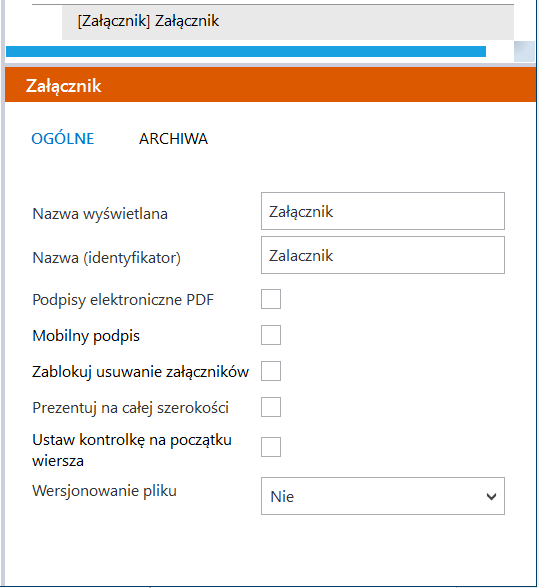
2. Utworzono kontrolkę Załącznik: Na karcie obiegu dodano kontrolkę typu Załącznik o nazwie Pozostałe załączniki (identyfikatorze PozostaleZalaczniki), do której będą podpinane pozostałe pliki z maila.
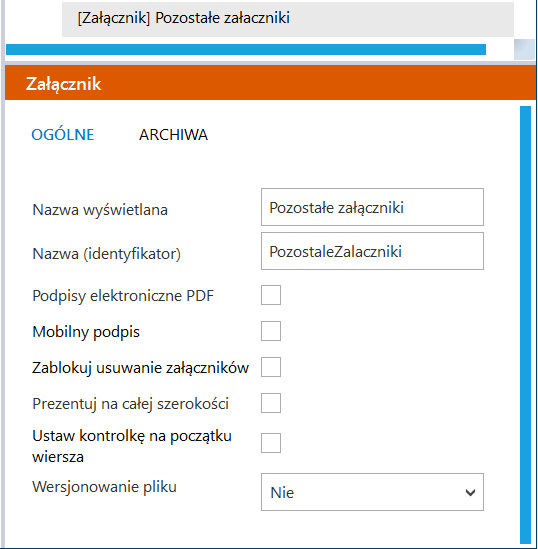
3. Utworzono kontrolkę ID_dokumentuOCR: Na karcie obiegu dodano kontrolkę typu Liczba całkowita o nazwie (identyfikatorze) ID_dokumentuOCR, do której będzie zapisywane ID OCR-owanego dokumentu. 4. Punkt ACD: Utworzono punkt: ACD – Współpraca z Comarch OCR do odczytywania danych z dokumentów pdf.
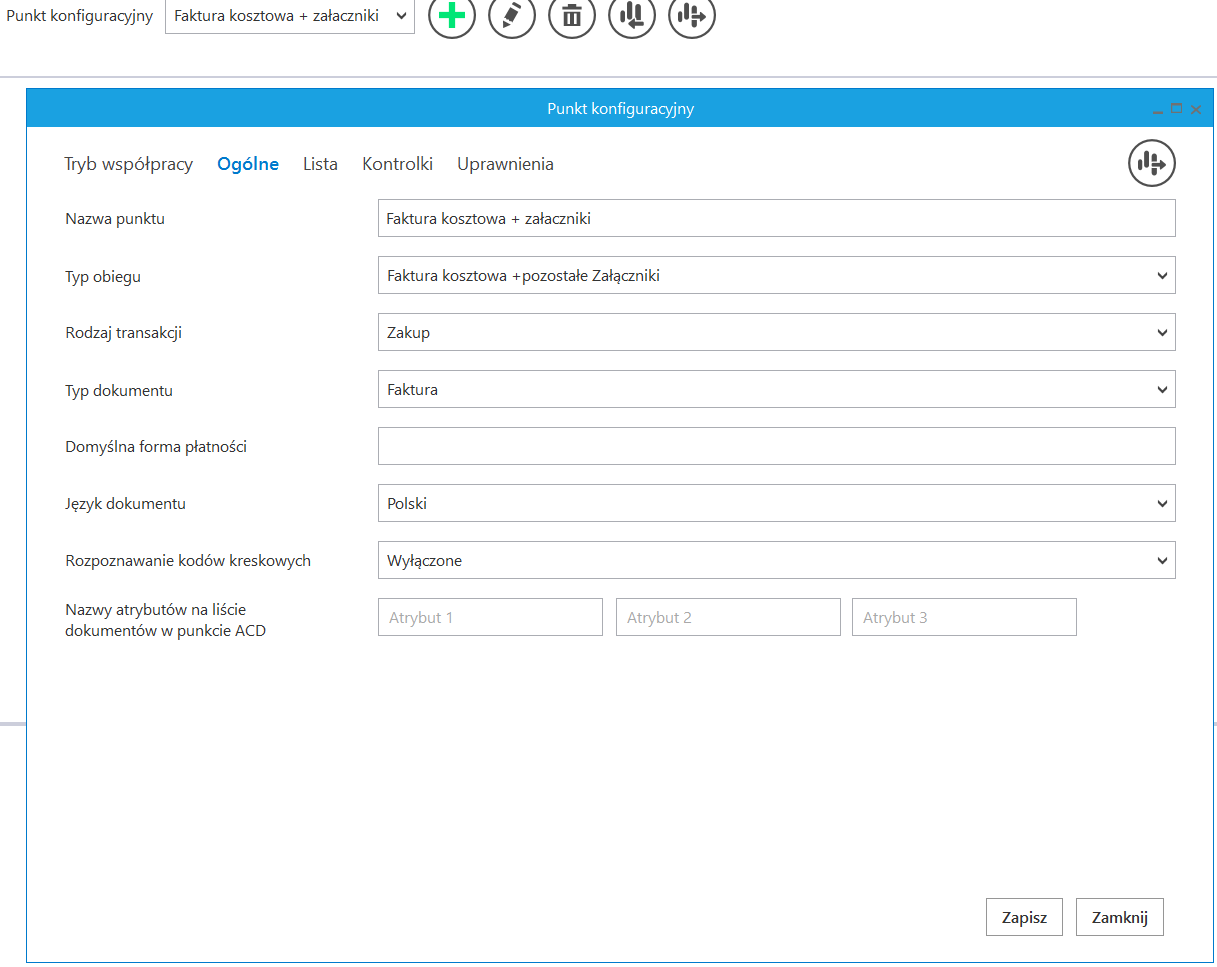
5. Utworzono kontrolki: W punkcie ACD na zakładce Kontrolki dodano kontrolki:
- Załącznik (identyfikator Zalacznik), do której będzie podpinany przetworzony przez OCR dokument i przypisano zapytanie:
select OCD_SourceContent, OCD_FileName from DO.OC_Documents left join do.DF_WorkAPProcess on OCD_ID = APW_DocumentID1 where OCD_ID=@ID1@
- ID_dokumentuOCR, do której będzie pobierane ID dokumentu OCR i przypisano zapytanie:
select @Id1@
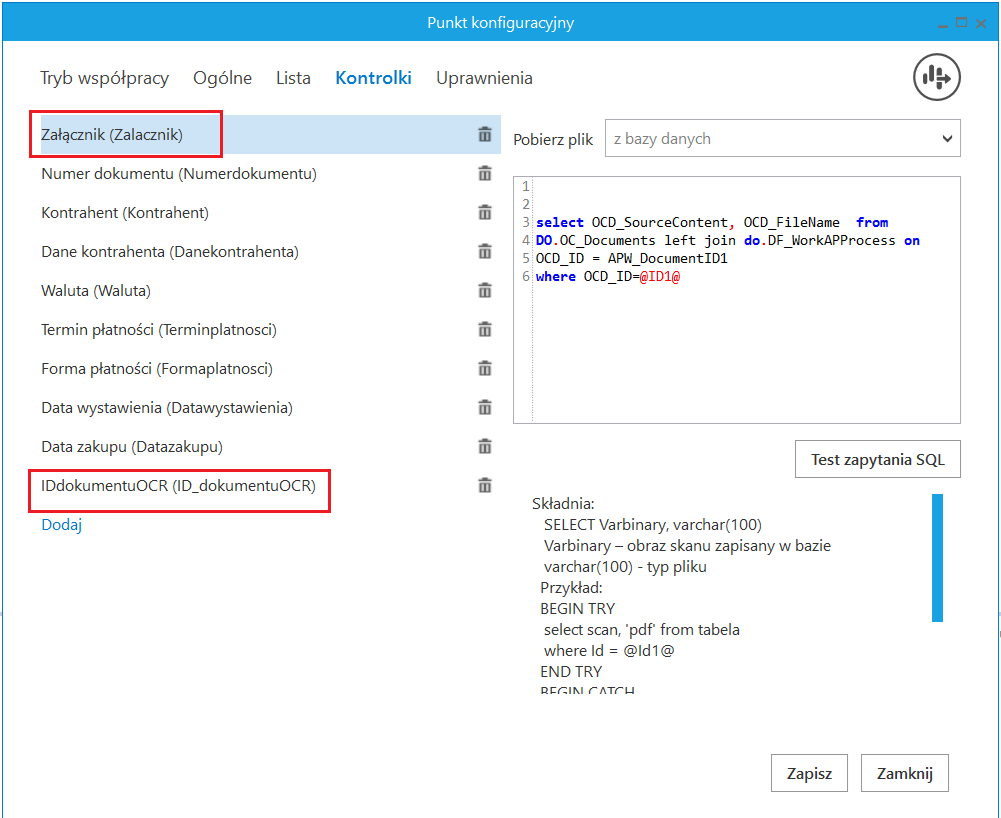
6. Punkt ACD: Utworzono punkt Współpraca ze skrzynką pocztową (pobieranie załączników).
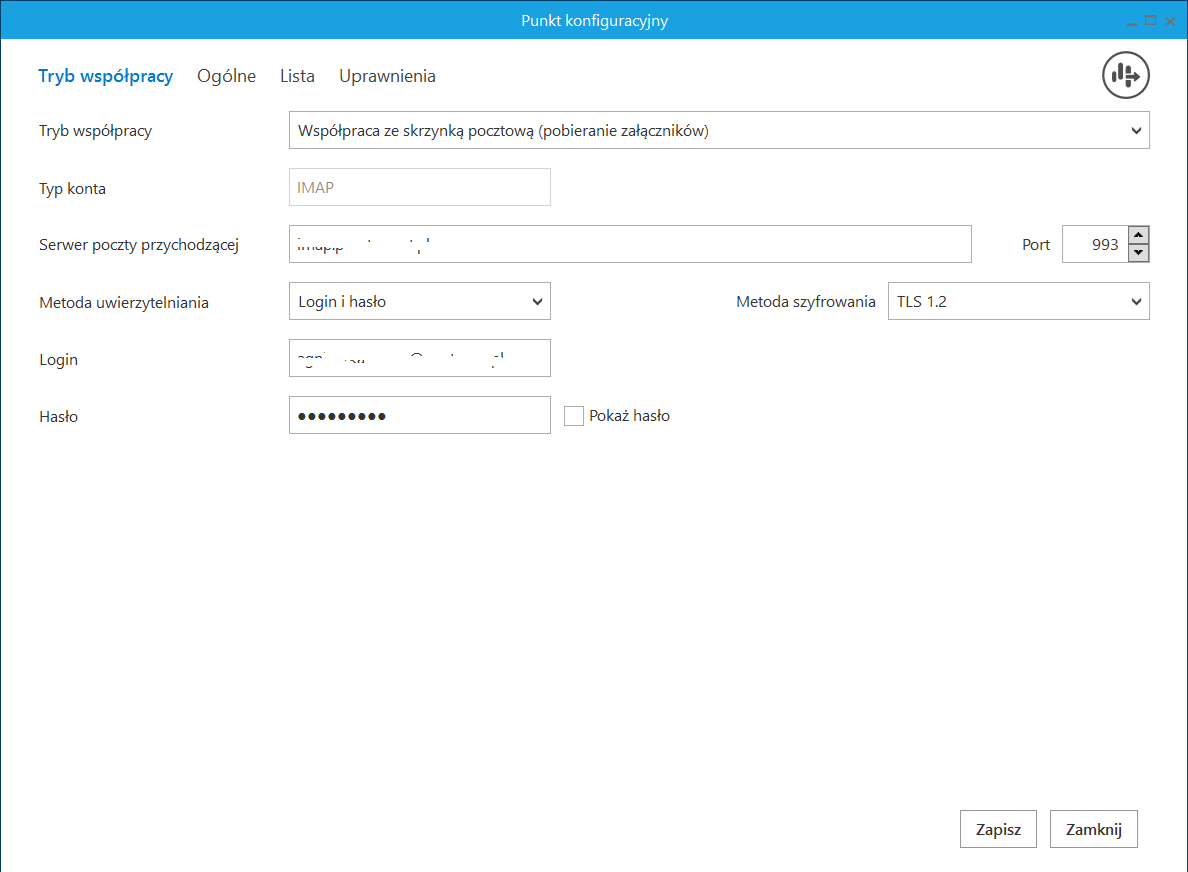
7. Procedura SQL (do.OnAfterDocumentCreated): Na bazie BPM w Management Studio w procedurze do.OnAfterDocumentCreated został uruchomiony skrypt, który do kontrolki Załącznik podpina zOCR-owany dokument, a pod kontrolkę Pozostałe załączniki podpina pozostałe pliki z maila.
----------------------Pobieranie załączników z maila----------------------
DECLARE @DWCID_Glowne INT
DECLARE @DWCID_Inne INT
DECLARE @DDSID INT
DECLARE @OCDID INT
DECLARE @MLM_Id INT
DECLARE @MLA_Id_Glownego INT
DECLARE @OCD_FileName_String VARCHAR(MAX)
/* 1. POBIERANIE ZMIENNYCH */
/* Pobranie ID Kontrolki 'Załączniki' (kontrolka główna) */
SELECT @DWCID_Glowne = DWC_ID FROM do.RO_ControlsValue WHERE DWD_ID = @DocumentId AND DKO_Name = 'Zalacznik'
/* Pobranie ID Kontrolki 'Pozostałe załączniki' (kontrolka pomocnicza) */
SELECT @DWCID_Inne = DWC_ID FROM do.RO_ControlsValue WHERE DWD_ID = @DocumentId AND DKO_Name = 'PozostaleZalaczniki'
/*Pobranie ID dokumentu przetworzonego przez OCR(klucz do identyfikacji pliku głównego)*/
SELECT @OCDID = Value FROM do.RO_ControlsValue WHERE DWD_ID = @DocumentId AND DKO_Name = 'ID_dokumentuOCR'
/* Pobranie ID etapu (Stage ID), na którym znajduje się obecnie dokument */
SELECT @DDSID = DDS_ID FROM do.RO_StageActive WHERE DWD_ID = @DocumentId
/* 2. POBRANIE ID GŁÓWNEGO ZAŁĄCZNIKA (@MLA_Id_Glownego) - Poprawne Parsowanie */
SELECT @OCD_FileName_String = OCD_FileName
FROM do.OC_Documents
WHERE OCD_id = @OCDID
/* Użycie parsowania (Trzeci segment to MLA_Id, pierwszy to MLM_Id) */
DECLARE @Pos1 INT = CHARINDEX('_', @OCD_FileName_String);
DECLARE @Pos2 INT = CHARINDEX('_', @OCD_FileName_String, @Pos1 + 1);
DECLARE @Pos3 INT = CHARINDEX('_', @OCD_FileName_String, @Pos2 + 1);
IF @Pos3 > 0
BEGIN
SET @MLM_Id = CAST(SUBSTRING(@OCD_FileName_String, 0, @Pos1) AS INT);
SET @MLA_Id_Glownego = CAST(
SUBSTRING(
@OCD_FileName_String,
@Pos2 + 1,
@Pos3 - @Pos2 - 1
)
AS INT);
END
ELSE
BEGIN
SET @MLM_Id = 0;
SET @MLA_Id_Glownego = 0;
END
/* 3. CZYSZCZENIE: USUŃ PLIKI WCZEŚNIEJ WSTAWIONE DO KONTROLKI GŁÓWNEJ
To jest konieczne, aby usunąć plik o "długiej nazwie" wstawiony przez system OCR */
DELETE FROM do.DF_WorkCFBin
WHERE DWB_DWCID = @DWCID_Glowne;
/* 4. CZĘŚĆ 1: Wstawianie GŁÓWNEGO ZAŁĄCZNIKA (Załączniki)
Cel: Wstaw oryginalny plik (krótsza nazwa) */
INSERT INTO do.DF_WorkCFBin (DWB_ID, [DWB_DWCID], [DWB_BIN], [DWB_Name], [DWB_Size], [DWB_Archival], [DWB_CreateDate], [DWB_CompanyId], [DWB_ModificationData], [DWB_DDSID], [DWB_DCDID], [DWB_AngleOfRotation])
SELECT
NEWID(),
@DWCID_Glowne, /* Podpinanie pod główną kontrolkę */
MLA_Content,
MLA_FileName, /* Wstawia KRÓTSZĄ, ORYGINALNĄ NAZWĘ */
DATALENGTH(MLA_Content),
0,
GETDATE(),
1,
GETDATE(),
@DDSID,
1,
0
FROM do.ML_Mail_Attachments
WHERE
MLA_MailId = @MLM_Id
/* WARUNEK UNIKALNY: TYLKO ten załącznik, który ma ID głównego dokumentu */
AND MLA_Id = @MLA_Id_Glownego
/* 5. CZĘŚĆ 2: Wstawianie POZOSTAŁYCH ZAŁĄCZNIKÓW (PozostałeZałączniki)
-- Cel: Wstaw WSZYSTKO inne, co NIE jest plikiem GŁÓWNYM. */
INSERT INTO do.DF_WorkCFBin (DWB_ID, [DWB_DWCID], [DWB_BIN], [DWB_Name], [DWB_Size], [DWB_Archival], [DWB_CreateDate], [DWB_CompanyId], [DWB_ModificationData], [DWB_DDSID], [DWB_DCDID], [DWB_AngleOfRotation])
SELECT
NEWID(),
@DWCID_Inne, -- Podpinanie pod dodatkową kontrolkę
MLA_Content,
MLA_FileName,
DATALENGTH(MLA_Content),
0,
GETDATE(),
1,
GETDATE(),
@DDSID,
1,
0
FROM do.ML_Mail_Attachments
WHERE
MLA_MailId = @MLM_Id
/* WARUNEK WYKLUCZAJĄCY GŁÓWNY DOKUMENT: Wyklucz plik, który ma to samo MLA_Id */
AND MLA_Id <> @MLA_Id_Glownego
/* WYKLUCZENIA (Anty-Smime) */
AND MLA_FileName NOT LIKE '%.smime'
AND MLA_FileName NOT LIKE '%smime%'
AND MLA_FileName NOT LIKE '%.p7s'
AND MLA_FileName NOT LIKE 'ATT%DOC'
-------------------------------KONIEC---------------------
Podpięcie dokumentów pod odpowiednie kontrolki typu Załącznik po utworzeniu dokumentu z punktu ACD Comarch OCR
1. Do punktu ACD Współpraca ze skrzynką pocztową (pobieranie załączników) pobrano wiadomość e-mail z załącznikami. Tylko jeden plik ma zostać przetworzony przez OCR, a pozostałe powinny zostać usunięte z listy ręcznie przez użytkownika.
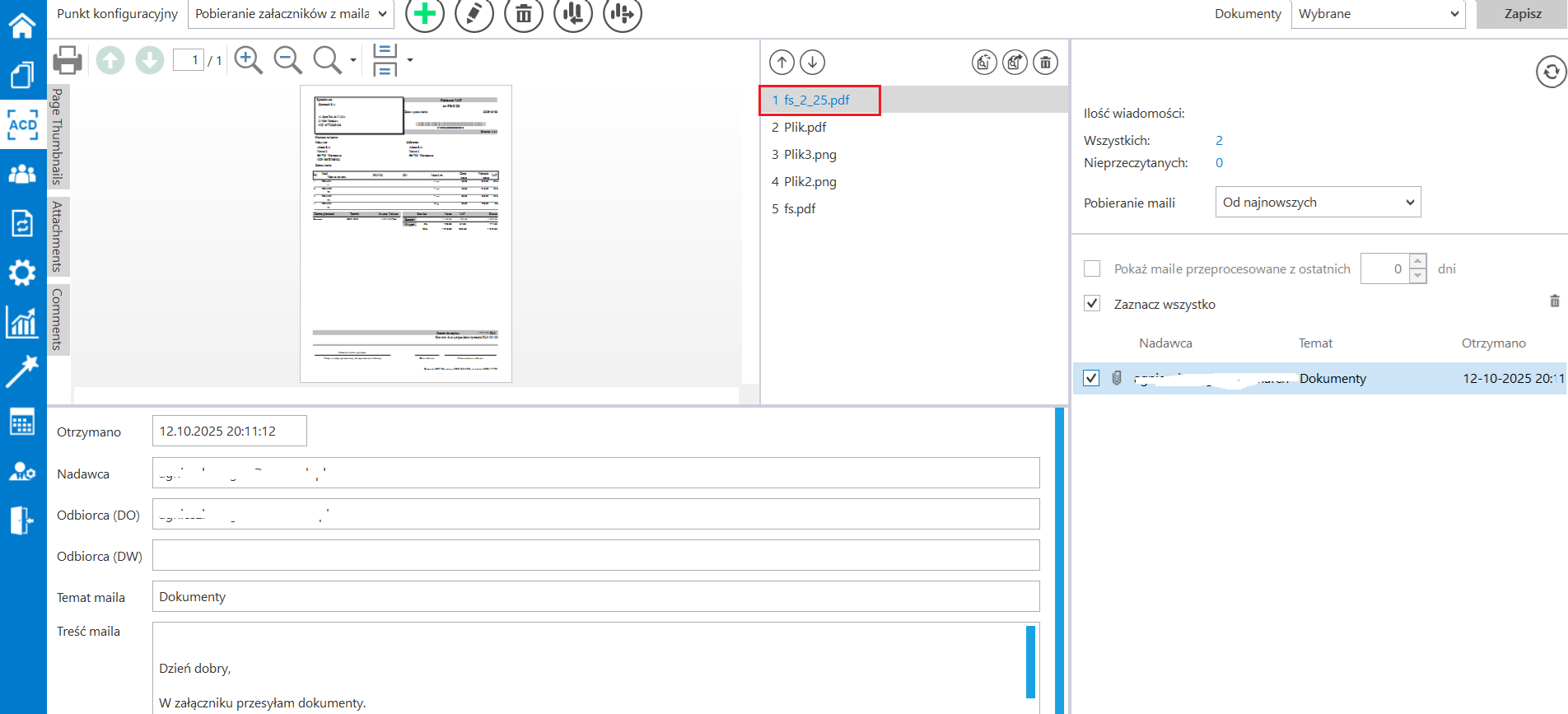
2. Po usunięciu pozostałych plików, które nie podlegają przetworzeniu przez OCR, został zaznaczony mail i dokument z listy zapisano do folderu, który jest wskazany z powiązanym punktem ACD Współpraca z Comarch OCR (Faktura kosztowa + załaczniki).
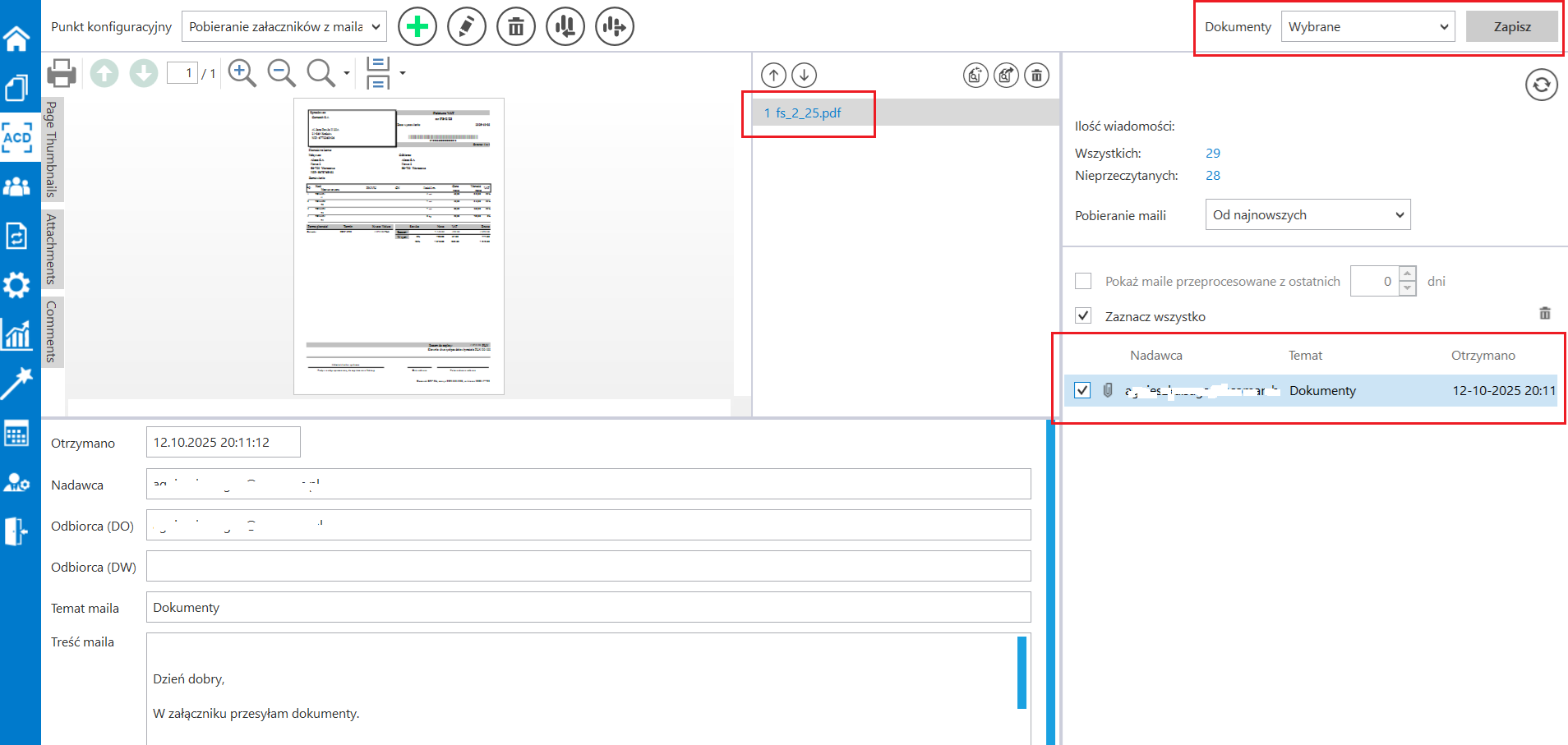
3. Dokument został pobrany przez punkt OCR (Faktura kosztowa + załaczniki). Po zaznaczeniu dokumentu i kliknięciu na przycisk Generuj dokument został utworzony w Comarch BPM w ramach typu obiegu wskazanego w tym punkcie.
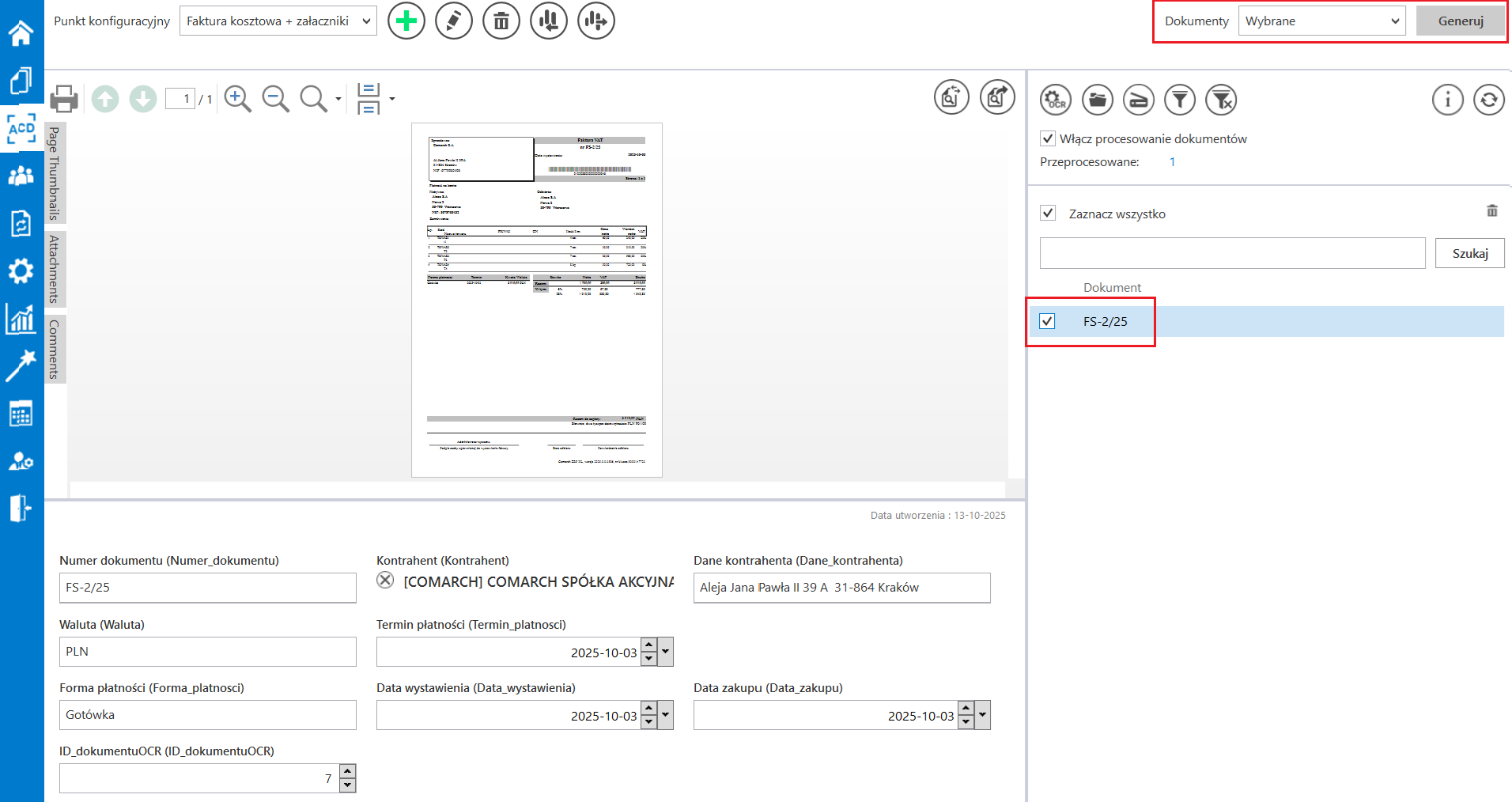

4. Dokument główny został podpięty pod kontrolkę Załącznik, a pozostałe pliki z maila pod kontrolkę Pozostałe załączniki.